Az iPhone készüléken bárhol fényképeket készíthet, hogy érdekes pillanatokat és fontos információkat rögzítsen. Az idő múlásával egyre több fénykép és videó tárolódik iPhone-on. Így sok időt tölthet az adott kép keresésével vagy megtalálásával. Bár korábban már készített albumokat az iPhone fényképeinek rendezéséhez, még mindig nehéz megkülönböztetni a hasonló nevekkel rendelkező iPhone albumokat. Ezen idő alatt meg kell változtatnia az albumneveket az iPhone készüléken a módosítások elvégzéséhez.
Az iPhone lehetővé teszi a felhasználók számára, hogy csak az alkalmazások vagy csak Ön által létrehozott albumokat nevezhessék át. Más szóval, nem lehet átnevezni egy fotóalbumot az iPhone készüléken a fotókönyvtár alatt, például a Camera Roll, a Screenshots, a My Photo Stream, a Szelfik, a Videók, a Helyek, az Emberek, a Legutóbb törölt, a Live Photos és az Animált kategóriában. Szerencsére átnevezheti az alapértelmezett iPhone fotóalbumokat harmadik fél gyártású iPhone fotókezelő szoftverrel. Csak olvassa el és olvassa el a részletes lépéseket.
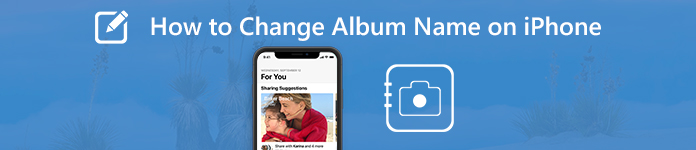
- 1. rész: Az album nevének módosítása iPhone-on (iOS 26/18/17/16/15/14/13/12/11/10 kompatibilis)
- 2 rész: Bármely iPhone album átnevezése (az alapértelmezett albumokat is beleértve)
1. rész: Az album nevének módosítása iPhone-on (iOS 26/18/17/16/15/14/13/12/11/10 kompatibilis)
A fentiekhez hasonlóan manuálisan is átnevezheti az iPhone mappáit. Megváltoztathatja például az Instagram, a Twitter, a Facebook és még sok más létrehozott album nevét. Személyre szabott albumai átnevezhetők, például utazás, születésnap, család stb.
Íme egy gyors trükk, amellyel megtudhatja, hogy átnevezhet-e egy albumot iPhone-on vagy sem. Amikor megpróbál fotóalbumokat szerkeszteni az iPhone készüléken, néhány album bal felső sarkában láthatja a piros mínusz gombot. Nos, megváltoztathatja az elérhető iPhone-albumok nevét.
1 lépésKapcsolja be iPhone készülékét. Indítsa el a „Fotók” alkalmazást. Alapértelmezés szerint az „Albumok” képernyőn lesz.
2 lépésÉrintse meg az „Összes megtekintése” lehetőséget a „Saját albumok”, „Megosztott albumok” és egyebek jobb oldalán.
3 lépésÉrintse meg a „Szerkesztés” lehetőséget a jobb felső sarokban. A szerkeszthető albumok mellett látható a piros mínusz gomb.
4 lépésVálassza ki a régi album nevét. Írja be az új iPhone album nevét. Ezután érintse meg a „Kész” elemet az album nevének szerkesztéséhez az iPhone készüléken.
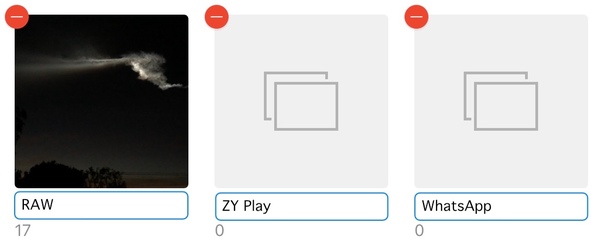
Jegyzet: Néhányan törölni akarják a fényképeket az iPhone Camera Roll-ból, anélkül, hogy törölnék őket az albumból. Nos, elrejtheti a kiválasztott fényképeket a Fotók alkalmazásban, hogy láthatatlanná tegyék őket. Ért,-ra,-re, mert, mivelhogy fotóalbumok törlése, közvetlenül törölheti őket.
2 rész: Bármely iPhone album átnevezése (az alapértelmezett albumokat is beleértve)
Az iPhone alapértelmezett albumainak nevét nem lehet megváltoztatni a Fotók alkalmazáson keresztül. De ne aggódjon miatta, a problémát megoldhatja a használatával Apeaksoft iPhone Transfer. Ez nem csak egy iPhone fotóátvitel, hanem egy iPhone fotókezelő is. Az iPhone fényképeket és albumokat korlátozások nélkül továbbíthatja és kezelheti a Windows és a Mac rendszeren.
Miután csatlakoztatta az iPhone készüléket a megbízható számítógéphez, az összes tárolt fotó és album másodpercek alatt felismerhető. Később bármilyen albumot átnevezhet, törölhet és létrehozhat az iPhone készüléken. By the way, te is rendezheti az iPhone fényképeket egy iPhone album átnevezése után a számítógépen.
Az iPhone Photo Manager főbb jellemzői
- Nevezze át az iPhone összes fotóalbumát, beleértve az iOS 26-et és a korábbi verziókat is.
- Törölje és hozzon létre albumokat az iPhone készülékről.
- Fotók átrendezése bármilyen iPhone albumban dátum, név és egyéb alapján.
- Képek és fotóadatok előnézete.
- Konvertálja az iPhone HEIC képeket JPG és PNG formátumba a beépített HEIC konverter segítségével.
- Fotók átvitele a PC / Mac / iPhone / iTunes és az iPhone készülékre.
- Kezelje, továbbítsa, készítsen biztonsági másolatot, törölje és szerkessze az összes iOS-adatot és fájlt, beleértve a fényképeket, albumokat, videókat, zenét, névjegyeket, üzeneteket stb.
Az iPhone fotóalbumok átnevezése és szerkesztése
1 lépésIndítsa el az iPhone fotókezelő szoftvertIngyenes letöltés, telepítés és indítás iPhone fotókezelő. Csatlakoztassa az iPhone készüléket villám USB kábellel a számítógéphez. A csatlakozás után oldja fel az iPhone zárolását, és koppintson az iPhone képernyőn a „Trust” elemre. Következésképpen a program sikeresen felismeri iPhone készülékét.
 2 lépésAlbum nevének megváltoztatása az iPhone készüléken
2 lépésAlbum nevének megváltoztatása az iPhone készüléken Kattintson a bal oldali ablaktáblán a „Fotók” elemre. Hamarosan megnézheti az összes fotót és albumot az oldalsávon. Válassza ki az átnevezni kívánt albumot. Hajtsa ki az „Egyéb eszközök” legördülő listát. Ezután válassza az „Album átnevezése” lehetőséget az album átnevezéséhez az iPhone készüléken.
 3 lépésAlbum szerkesztése az iPhone készüléken (opcionális)
3 lépésAlbum szerkesztése az iPhone készüléken (opcionális)Valójában törölhet egy albumot vagy létrehozhat egy albumot az iPhone készüléken az „Egyéb eszközök” listából. A létrehozott fotóalbumok nem foglalnak el egy iPhone tárhelyet. Ha fotókat szeretne átadni egy meglévő albumba, kiválaszthatja azokat, majd a folyamat befejezéséhez kattintson a jobb gombbal a „Hozzáadás az albumhoz” elemre.
 4 lépésIPhone fényképek és albumok átvitele (opcionális)
4 lépésIPhone fényképek és albumok átvitele (opcionális)Ha biztonsági másolatot szeretne készíteni az iPhone-fotókról, kattintson az „Exportálás PC-re” vagy az „Exportálás az iTunes-ba” lehetőségre a felső „Exportálás” listában. Természetesen fényképeket is importálhatunk PC-ről iPhone-ra. Csak kattintson a „+” gombra, majd válassza a „Fájl(ok) hozzáadása” vagy „Mappa hozzáadása” lehetőséget.

Az Apeaksoft iPhone Transfer használatával könnyedén kezelheti az iPhone fényképeit és albumait. A nagy kijelző és a nagy teljesítményű fényképkezelő barátságos azok számára, akik több ezer képpel rendelkeznek. Az iPhone XR-en korlátozás nélkül módosíthatja az album nevét. Ha fogalma sincs, hogyan nevezze át az alapértelmezett fotóalbumokat iOS 16 és újabb rendszeren, ingyenesen letöltheti a programot a problémák megoldására.
Továbbá, akkor Fotók átvitele az iPhone-ról a számítógépre iTunes nélkül az Apeaksoft iPhone Transfer segítségével, valamint más médiafájlokkal. Pontosan az egyablakos megoldás a nagyméretű iPhone fájlok rendezésére.




